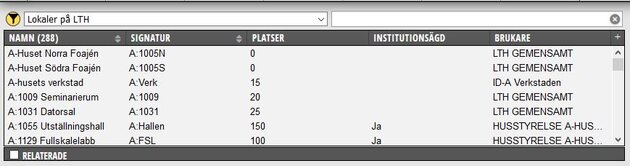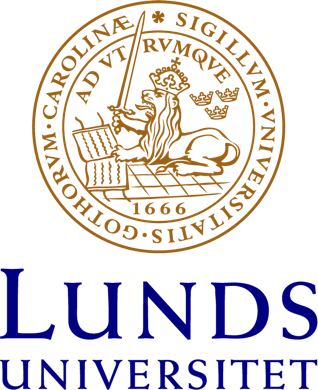Att ställa in filter till objektlistan
Filter är ett sätt att snabbt hitta just de objekt du söker efter. Det kan vara lokaler i ett visst hus, lokaler med en viss utrustning, lokaler som man inte har behörighet att boka men ändå vill se hur de är bokade för att kunna beställa dem, personalen på en viss institution eller studentgrupper en viss termin.
Filtren ställs in för varje enskild objekttyp och går att spara, så att man inte behöver göra om filtreringarna mer än en gång.
Så här gör du för att ställa in ett filter:
- Ställ dig i din valda-lista på raden för den objekttyp du vill skapa ett filter för.
- Klicka på filtrertratten
- Du får nu upp en meny med de olika egenskaper som respektive typ av objekt har.
- Välj vad du vill filtrera på.
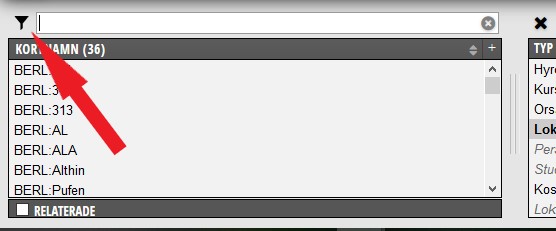
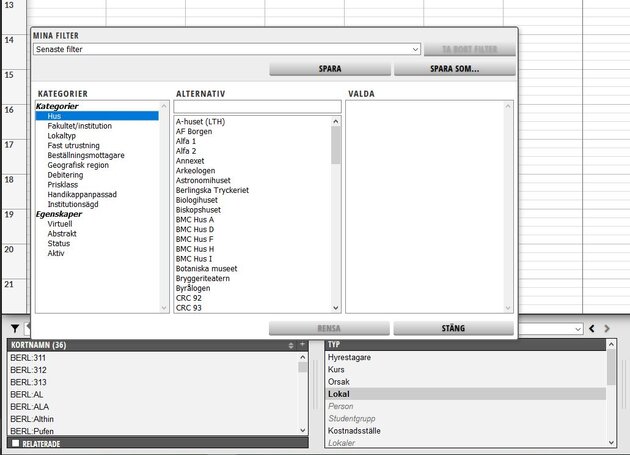
Då man använder ett filter på sin objektlista, markeras detta genom att filtrertratten får en gul bakgrund.
Exempel – Lokaler med viss utrustning
Jag vill ha lokaler som har en White board. Jag ställer mig på ”Lokal” i min valdalista och klickar på filtreringstratten. Jag väljer ”Fast utrustning”->"Whiteboardtavla". Nu kommer jag bara att få upp lokaler med en Whiteboardtavla i min objektlista.
Exempel – Lokaler jag inte har behörighet att boka
Jag vill kunna se alla lokaler på Lunds universitet, inte bara de jag har behörighet att boka. På så sätt kan jag se hur en lokal jag skall beställa redan är bokad och slipper att få min beställning nekad på grund av att lokalen redan var upptagen.
Jag ställer mig på ”Lokal” i min valdalista och klickar på filtreringstratten. Jag väljer ”Egenskap" -> "Status”->"Läsa". Nu kommer jag bara att få upp alla lokaler på Lunds universitet i min objektlista. Det är nu lämpligt att lägga till ytterligare en sak i filtret, tex ”Kategori" -> "Hus” för att få en hanterbar mängd lokaler i min objektlista!
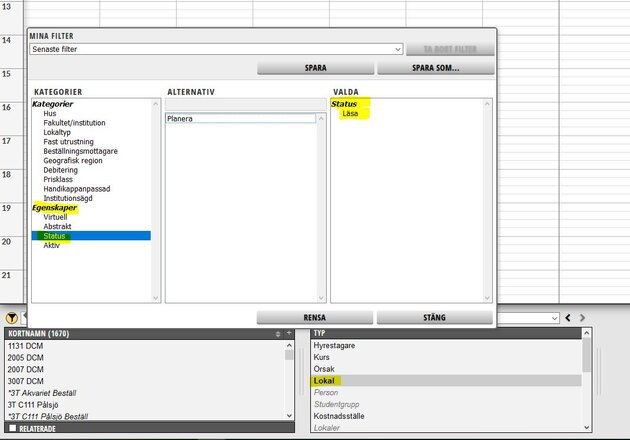
Exempel – Studentgrupp en viss termin
Jag vill bara ha studentgrupper för HT-23. Jag ställer mig på ”Studentgrupp” i min valdalista och klickar på filtreringstratten. Jag väljer "Termin" -> "2023 HT". Nu får jag bara upp studentgrupper för HT-23 i min objektlista.
Exempel – Personal på en viss institution
Jag ställer mig på ”Personal” i min valdalista och klickar på filtreringstratten. Jag väljer "Institution" -> "Arkeologi". Nu får jag bara upp personal från Arkeologiska institutionen i min objektlista.
Exempel – Rekommenderade undervisningstyper
Några fakulteter har gjort ett urval av undervisningstyper som de rekommenderar, detta för att underlätta för dig som schemaläggare. Jag vill bara se de undervisningstyper som min fakultet rekommenderar. Jag ställer mig på raden för ”undervisningstyp” och väljer ”Fakultet/institution”. Nu kommer jag bara att få upp de undervisningstyper som min fakultet rekommenderar i min objektlista.
Att spara filter
- Klicka på ”Spara som…”, överst i menyn.
- Döp ditt filter till något lämpligt och klicka på OK.
Filtreringen är nu sparad. Sparade filter kommer att ligga som en egen drop-downmeny ovanför objektlistan. Här kan du snabbt växla mellan olika filter du ofta använder!